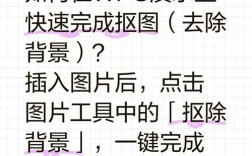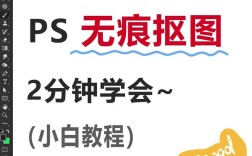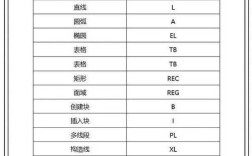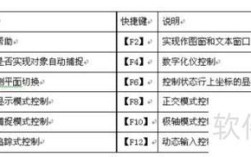在制作PPT时,我们常常需要使用模板来提高效率,但有时模板的背景并不符合我们的需求,比如背景颜色、图片或元素会影响内容的可读性,或者我们需要使用纯色背景来配合打印需求,去掉PPT模板上的背景是常见的操作,不同版本的PPT操作方法略有差异,但核心逻辑一致,以下将详细介绍多种方法,帮助您灵活处理模板背景问题。
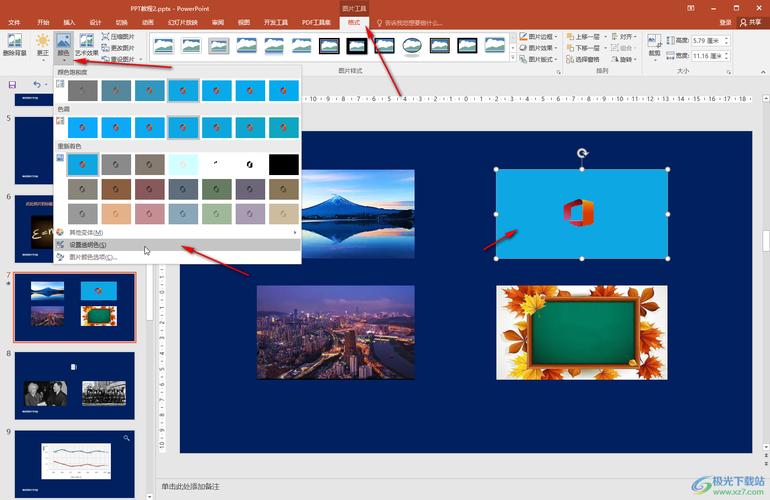
通过“设置背景格式”功能去除纯色或渐变背景
如果模板的背景是纯色或渐变色,可以直接通过背景格式设置进行修改,这种方法适用于需要更换为另一种纯色、渐变或图片背景的情况,也能彻底去除背景(设置为透明或白色)。
操作步骤:
- 打开PPT文件,在任意一张幻灯片上右键单击,选择“设置背景格式”,或者通过“设计”选项卡中的“设置背景格式”按钮进入。
- 在弹出的“设置背景格式”窗格中,可以看到“填充”选项,默认情况下,背景可能是“纯色填充”“渐变填充”或“图片或纹理填充”。
- 去除纯色/渐变背景:如果当前是纯色或渐变填充,直接选择“无填充”,即可将背景设置为透明,需要注意的是,如果幻灯片上有多个对象(如文本框、形状等),它们的背景可能会影响整体效果,此时需要单独检查并设置这些对象的填充为“无填充”。
- 处理母版背景:有时背景是通过幻灯片母版设置的,此时需要进入“视图”选项卡,点击“幻灯片母版”,在左侧母版列表中选择最顶层的“母版版式”(通常是第一个),然后按照上述步骤设置“无填充”,设置完成后,关闭母版视图,所有基于该母版的幻灯片背景都会被清除。
通过“删除背景”功能去除图片背景中的干扰元素
如果模板背景是一张图片,且只需要保留图片中的部分内容(去除不需要的背景区域),可以使用PPT自带的“删除背景”功能,类似于Photoshop中的“抠图”功能。
操作步骤:
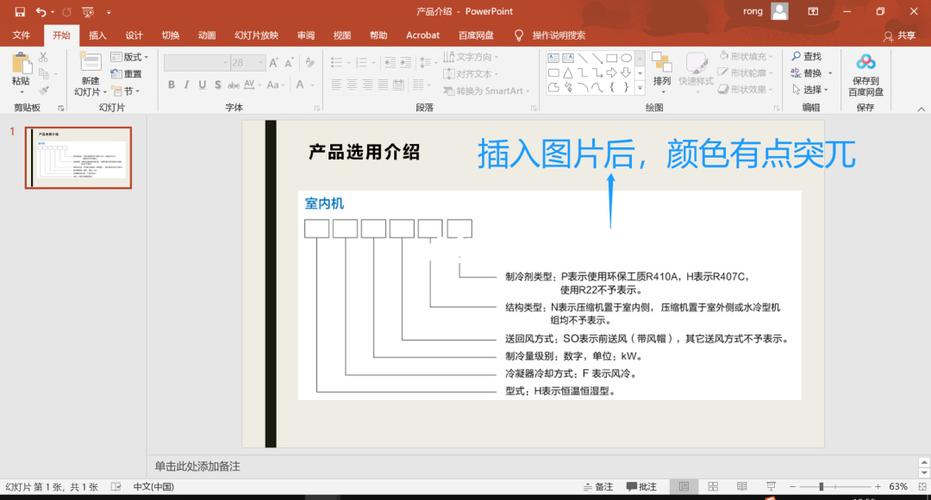
- 选中包含背景图片的幻灯片,单击图片使其处于选中状态。
- 在“图片格式”选项卡(或“格式”选项卡)中,找到“删除背景”按钮并点击。
- 进入删除背景模式后,PPT会自动识别并标记要保留的区域(通常是前景主体),标记为紫色区域表示将被删除的部分。
- 调整标记区域:通过拖动图片上的矩形框边缘,调整需要保留的范围,如果自动识别不准确,可以使用“标记要保留的区域”画笔在需要保留的区域涂抹,或使用“标记要删除的区域”画笔在需要删除的区域涂抹。
- 点击“保留更改”即可完成背景删除,如果效果不理想,可以按“Ctrl+Z”撤销后重新调整。
局限性:此功能适用于背景与主体对比明显的情况,对于复杂背景(如毛发、透明物体等)效果可能不佳,此时建议使用专业图像处理软件(如Photoshop)处理后插入PPT。
通过“选择窗格”管理多层背景元素
某些模板的背景可能由多个图层叠加而成(底色图片+装饰图形+纹理),直接使用“设置背景格式”可能无法完全去除,此时需要通过“选择窗格”逐层删除或隐藏背景元素。
操作步骤:
- 在“开始”选项卡中,找到“选择”按钮,点击后选择“选择窗格”,或通过快捷键“Alt+F10”打开。
- 在右侧弹出的“选择窗格”中,会列出当前幻灯片上的所有对象,按从上到下的顺序显示图层(最上层排在最上面)。
- 识别背景元素:通过单击每个对象的“眼睛”图标(显示/隐藏)来预览效果,找到属于背景的图层(背景图片”“装饰图形”等)。
- 删除或隐藏背景:对于不需要的背景图层,直接单击选中后按“Delete”键删除;如果担心误删,可以单击“眼睛”图标暂时隐藏,确认无误后再删除。
注意:删除背景图层后,需要确保其他内容(如文本、图表)不会被误删,建议操作前复制一份幻灯片作为备份。

通过“另存为图片”提取内容后重建幻灯片
如果模板背景非常复杂,且上述方法都无法有效去除,可以尝试将幻灯片内容提取为图片,然后在新幻灯片中重新排版。
操作步骤:
- 选中需要提取内容的幻灯片,按“Ctrl+C”复制。
- 在PPT中新建一个空白幻灯片,右键单击幻灯片空白处,选择“粘贴选项”中的“图片”。
- 此时幻灯片内容会被粘贴为一张图片,背景也会被包含在内,右键单击该图片,选择“设置图片格式”,在“图片”选项卡中找到“颜色”或“重新着色”功能,尝试将背景调整为白色或透明(效果有限)。
- 更有效的方法是使用图像处理软件(如Photoshop、美图秀秀)打开这张图片,去除背景后保存为PNG(透明背景)或JPG格式,再插入到新的PPT幻灯片中。
缺点:此方法会丢失PPT中的可编辑元素(如文本、形状),仅适用于最终成稿无需修改的情况。
批量去除多张幻灯片的背景
如果需要批量去除整个PPT的背景(如所有幻灯片均使用同一母版),最高效的方法是修改幻灯片母版。
操作步骤:
- 进入“视图”选项卡,点击“幻灯片母版”。
- 在左侧母版列表中,选择最顶层的“母版版式”(通常第一个),选中后按照“设置背景格式”中的方法设置“无填充”。
- 如果子版式(如标题版、内容版)有独立背景,需要逐个选中并设置“无填充”。
- 设置完成后,关闭母版视图,所有基于该母版的幻灯片背景将被统一清除。
常见问题及注意事项
- 去除背景后文本框出现白色背景:这是由于文本框默认填充为白色,需选中文本框,在“形状格式”选项卡中将“填充”设置为“无填充”。
- 背景无法完全去除:可能是背景被设置为“对象填充”(如形状组合),需通过“选择窗格”逐层检查并删除。
- 打印时背景消失:打印前需检查“文件”→“打印”→“设置”中的“颜色”选项,确保选择了“颜色打印”而非“纯色打印”。
相关问答FAQs
Q1:为什么使用“删除背景”功能后,部分区域仍保留背景色?
A1:这可能是因为PPT的自动识别功能未能准确区分前景和背景,您可以手动调整“删除背景”模式下的矩形框范围,或使用“标记要保留的区域”画笔仔细涂抹需要保留的部分,如果背景与主体颜色相近,建议改用Photoshop等专业软件进行抠图处理。
Q2:如何快速去除PPT中所有幻灯片的模板背景?
A2:最有效的方法是通过修改幻灯片母版:进入“视图”→“幻灯片母版”,选中顶层母版版式,在“设置背景格式”中选择“无填充”,然后关闭母版视图,所有基于该母版的幻灯片背景将被批量清除,如果部分幻灯片使用了独立背景,需单独进入这些幻灯片,通过“设置背景格式”或“选择窗格”手动去除。